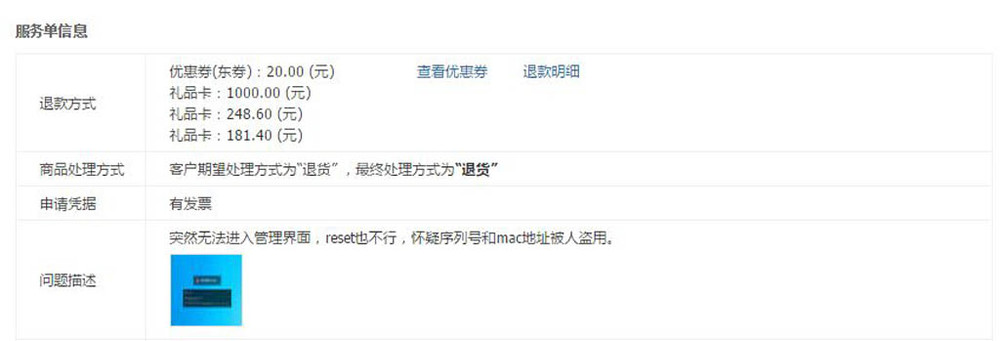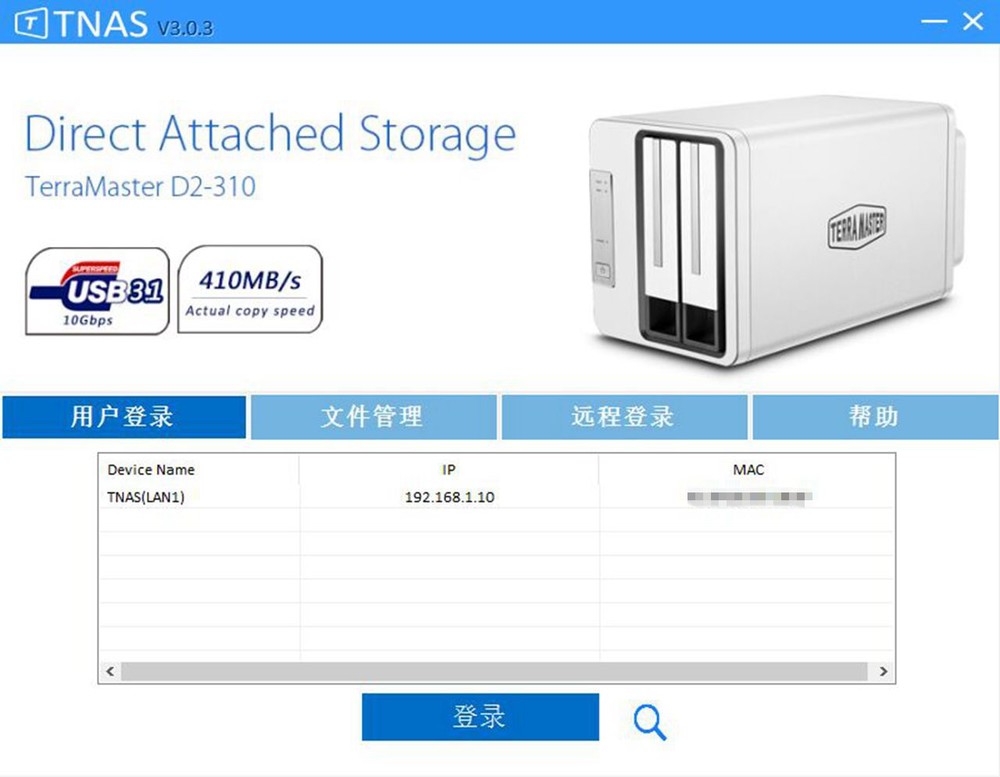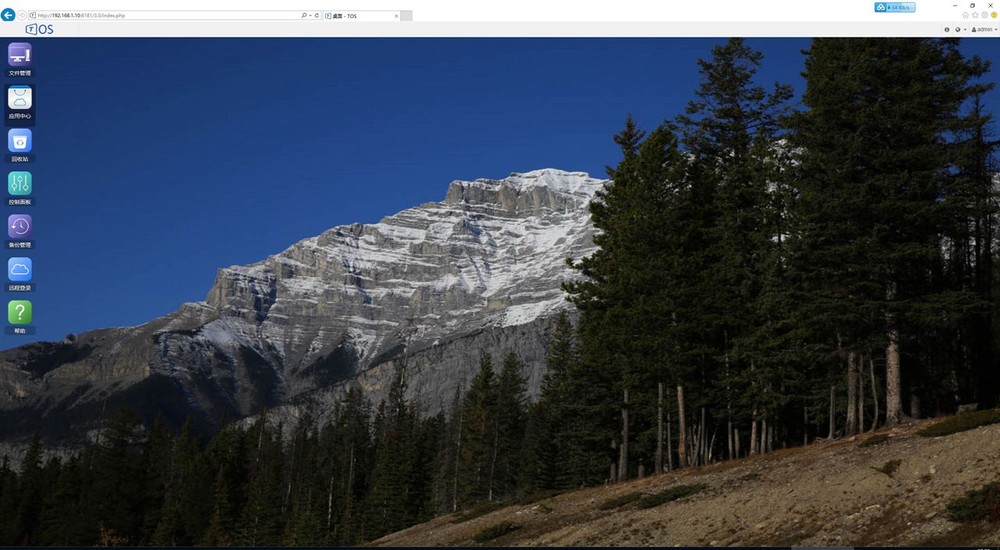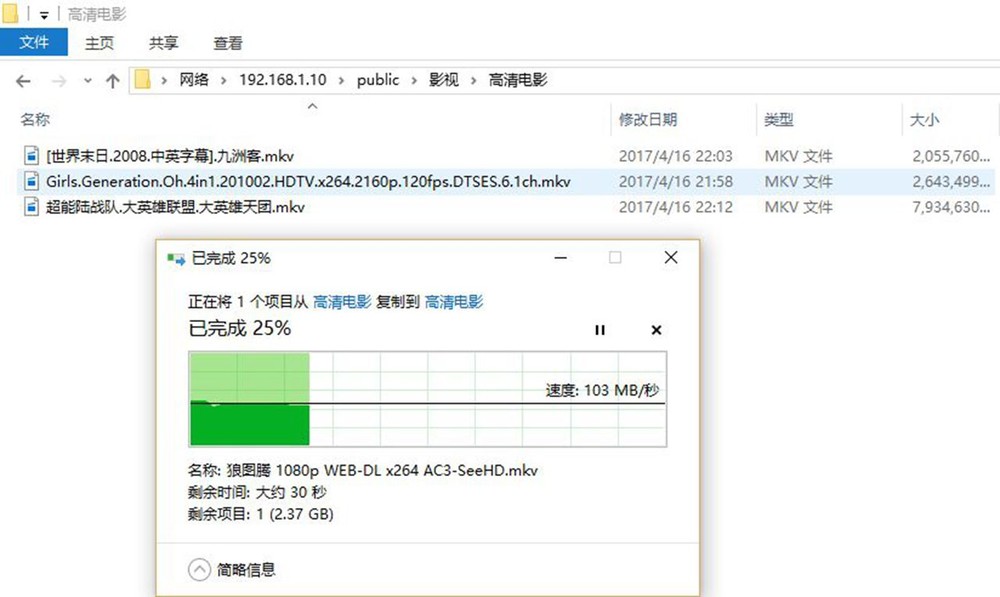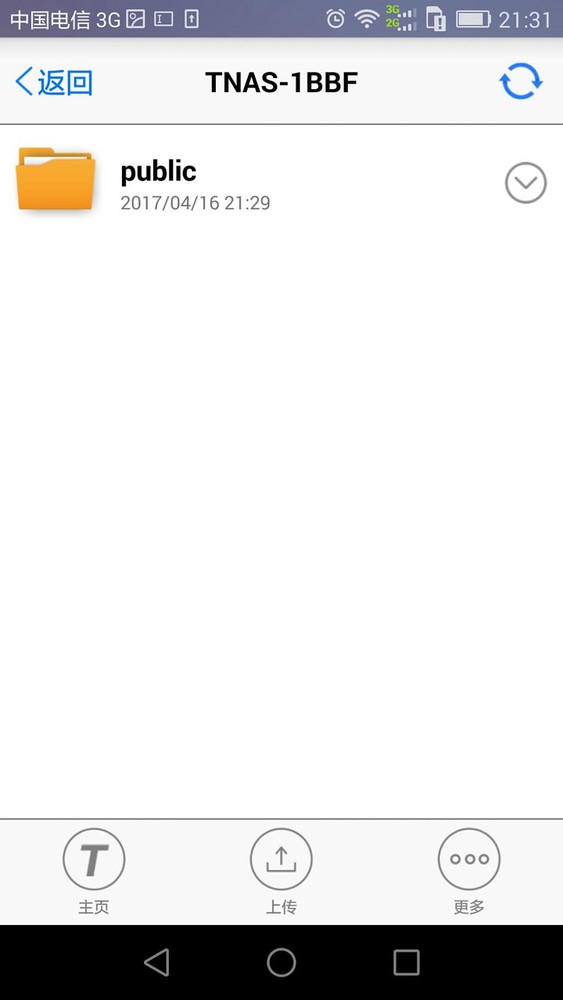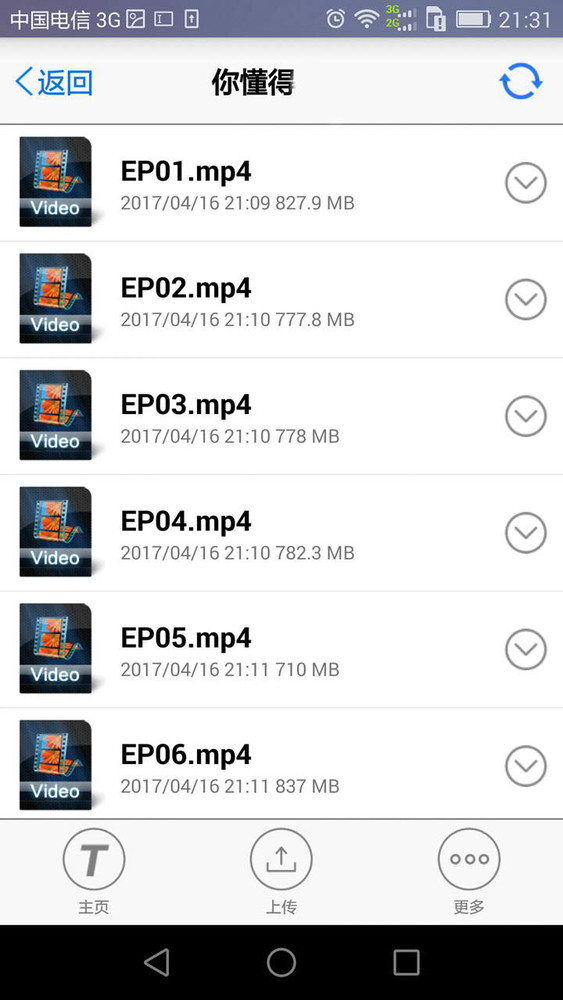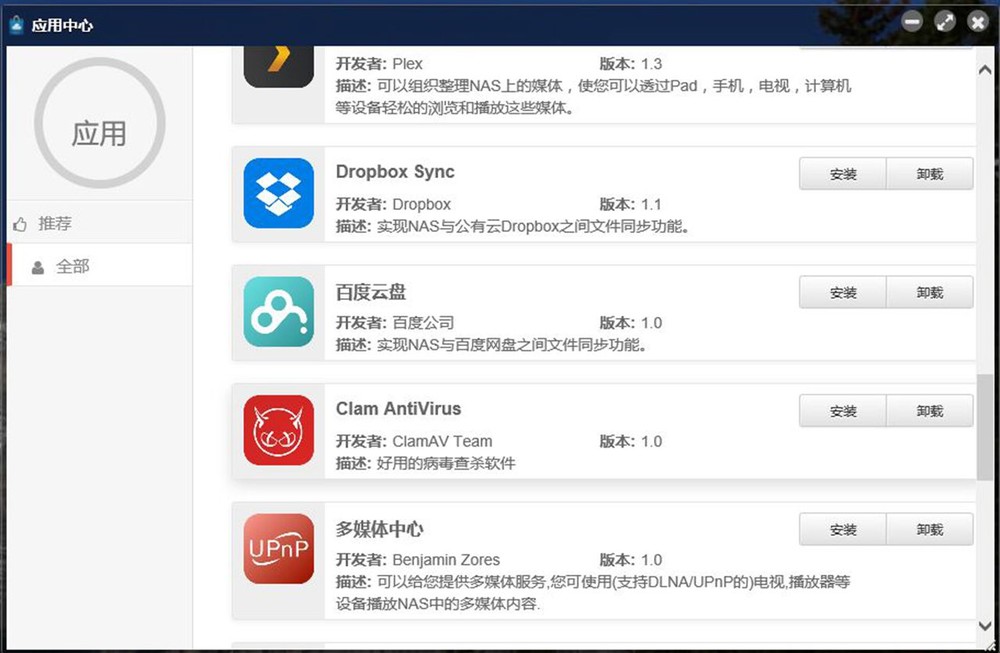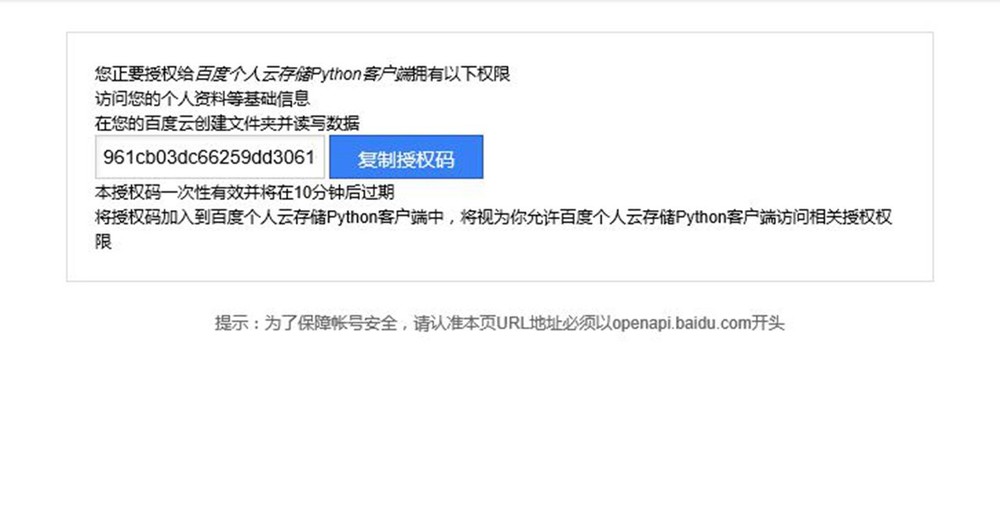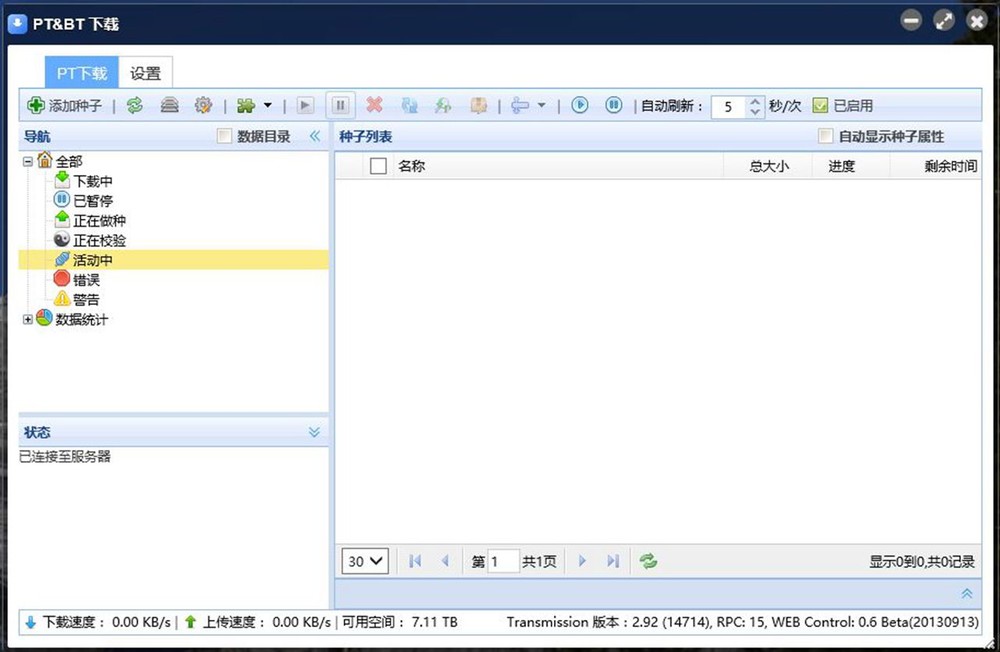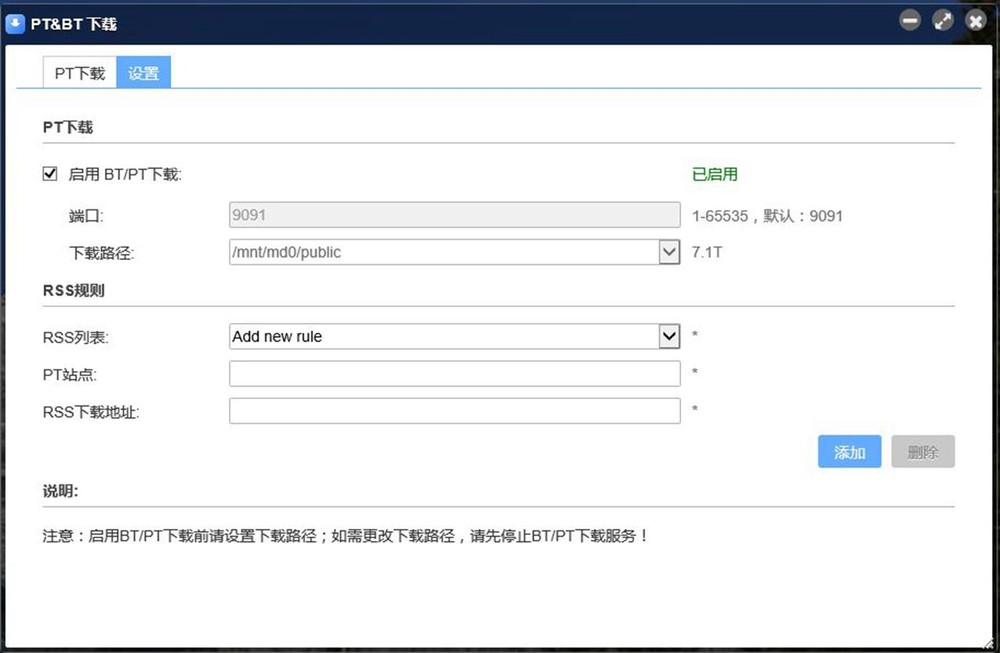话说最近人民的名义比较火,楼主也在网上追了一段时间……然而,祸不单行,有一天不小心碰倒了显示器,于是就成这样了。
巧合的是,破裂最严重的地方正好是“暴雪游戏中心”图标附近的位置,暴雪的英文名称Blizzard被国内网游戏称为“玻璃渣”……呃,这下真的成玻璃渣了。
显示器是1299半价买的,问了一下售后换屏要1800,只能作罢。没有显示器,就没法追热剧了。由于近期没啥好价格的显示器,所以楼主打算继续等,看啥时候有活动再买吧。
顺便说一下,本人为了不影响小孩学习,故家里一直没有买电视机,所以看电视剧之类的,都是通过电脑在线看的。
当然,媳妇还有一台电脑,但本人下班的时间,正好是媳妇写书的时间(媳妇有一个大神梦),所以她不可能让给我看电视剧。
其实在春节前,本人面对这种情况也是毫不care的,因为我当时有群晖NAS。
可惜的是,用了没几天,这货居然把我的本地MAC地址给锁掉了,话说我的账号密码我都是写到小本上的,我输密码的时候都是对着小本输的,所以不存在输错密码被锁的情况。反正非常莫名其妙,而且本地MAC地址被锁,这NAS等于半残废了,完全不能进行管理操作。
本人打了各种客服电话,最后得知,要解锁,得去找台湾厂家,然而悲剧的是,致电台湾要开通国际长途,我的电信套餐木有这个业务。。。。。。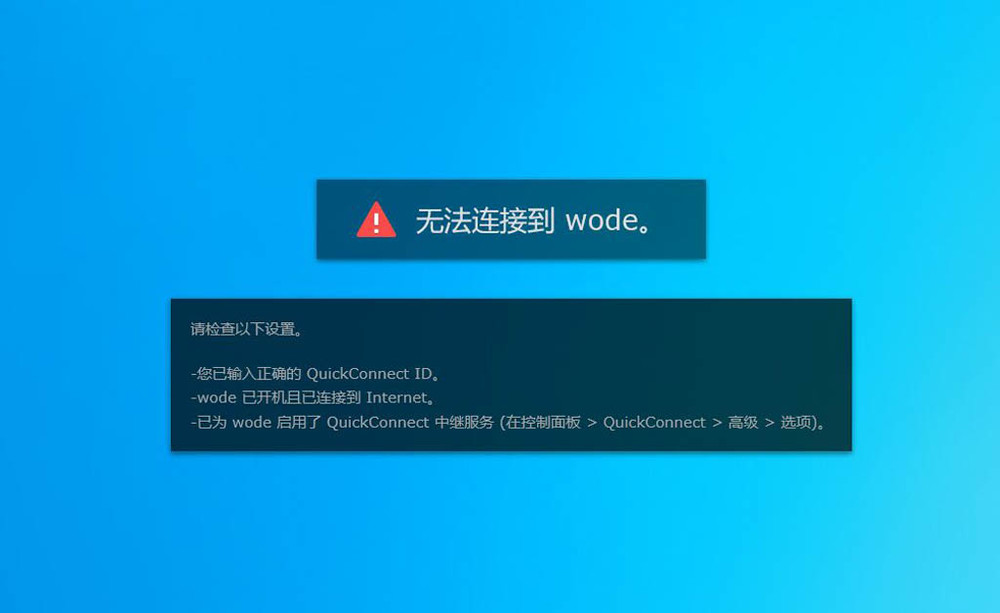
因为之前的事,后来本人一度都对NAS失去了兴趣……然而这次显示器碎掉,让我又重拾折腾NAS的想法。
虽然网上对群晖各种好评,但本人由于有之前的阴影,所以这次坚决不选它了,选来选去,选了个大陆品牌铁威马 F2-220,虽然买之前查资料说是硬件强大,软件一般,但想着起码大陆打客服电话不用开通国际长途,就果断入手了,下面就跟大家分享一下折腾过程吧。
NAS长这个样子,双盘位,金属机壳,支持热插拔,看上去还不错。
尾部有个8CM风扇,还1个USB2.0接口、1个USB3.0接口、1个千兆网络接口和1个电源接口。
网上都说这货的硬件比较强大,拆开看看吧,反正本人精通无损拆解。
处理器采用Intel 赛扬J1800J双核CPU,CPU采用2+1项供电设计。其实这板子相当于一个微型电脑主板,各部分功能也都和电脑主板类似。
接着准备装入硬盘,一块西部数据2TB紫盘,一块希捷 8TB 7200硬盘,都是现成的,不用额外买了,不过俩盘规格不一样,所以没法组Raid,只能混搭使用了。
介绍完硬件之后,咱们再看看这玩意怎么用。
其实也不难,对着说明书操作即可——在设置软件之前,硬件部分想必大家都会连吧。
下载说明书,点击之后,就链接到了官网。
官网不止有说明书,还有NAS的客户端、操作系统(TOS)、手机APP等软件。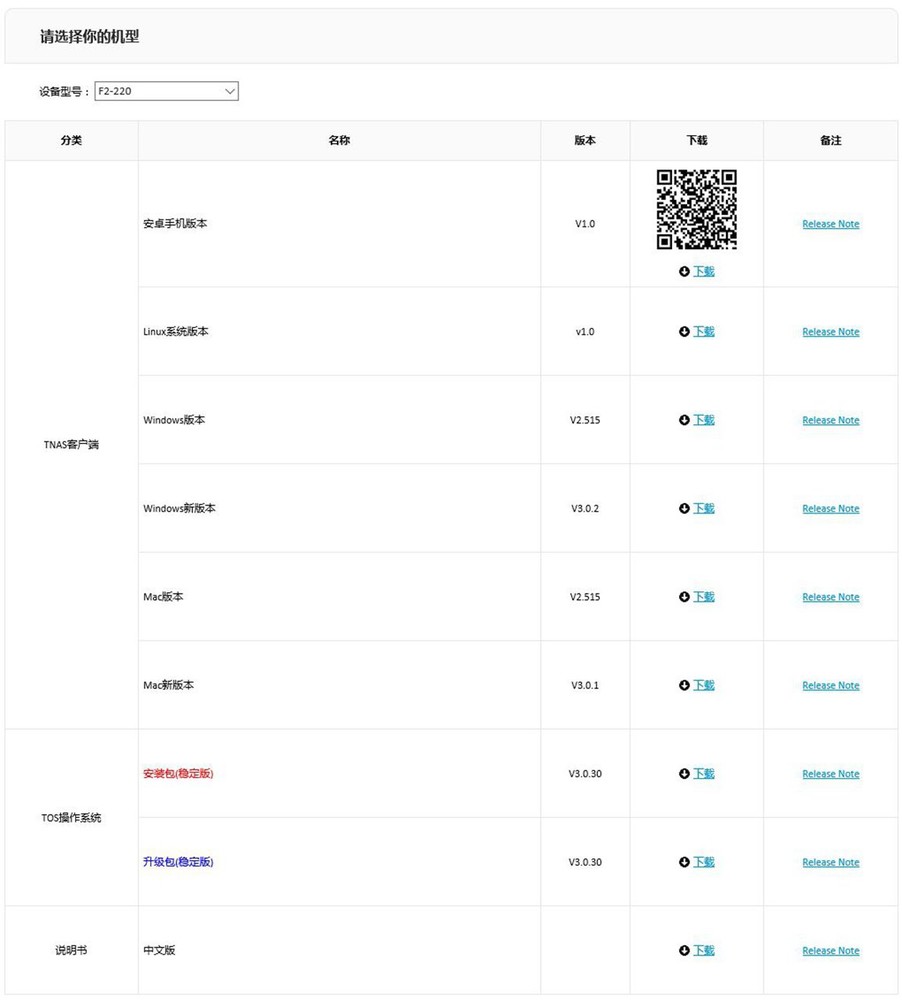
第一次使用,要初始化一下,此时硬盘里的资料会被格式化,所以大家记得一定要用空盘,或者提前备份资料。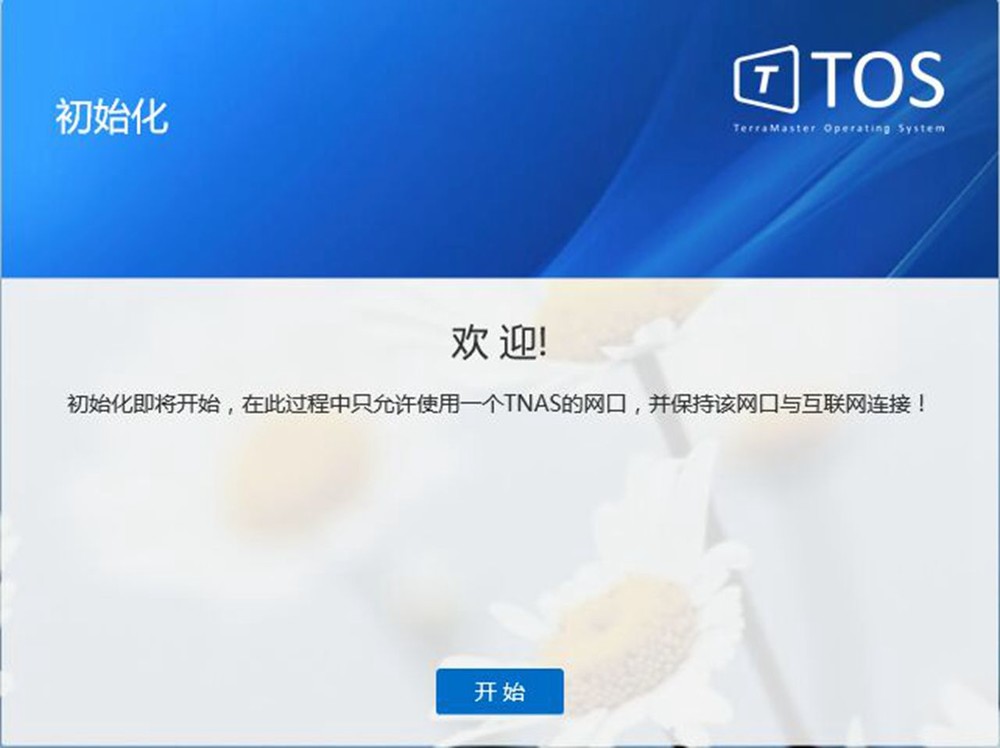
往NAS里复制文件,既可以用客户端的文件管理功能(传输速度较慢,50M左右),也可以在电脑地址栏直接输入NAS的IP地址,然后直接复制粘贴(速度较快,110M左右,基本能喂饱千兆网络)。
既然要看网络热剧,那就把提前下载好的资源复制到NAS里吧,你懂得!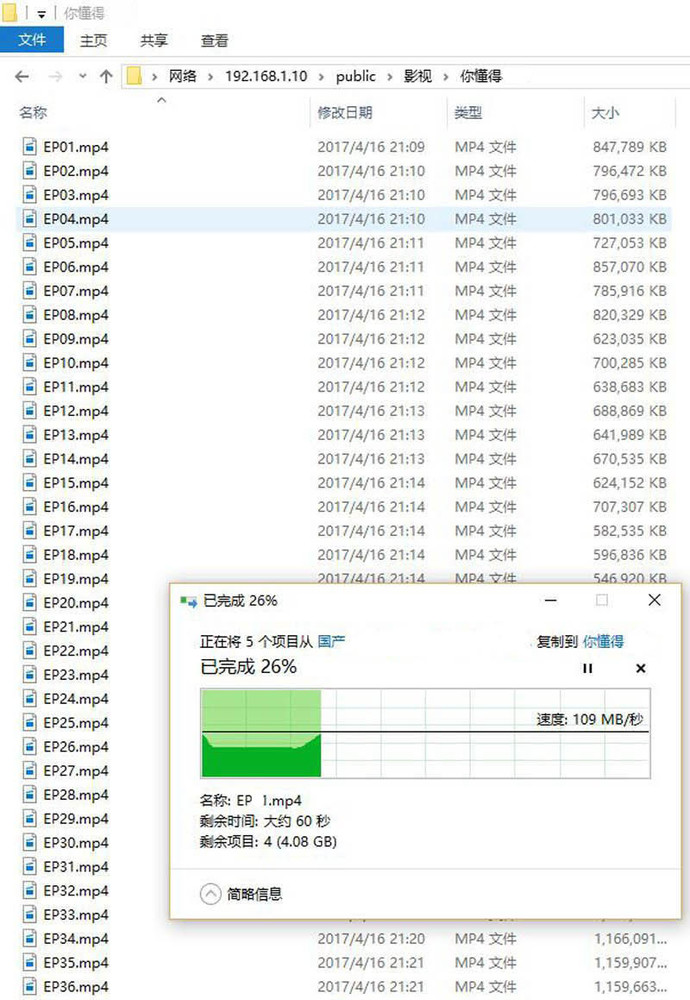
新版CrystalDiskMark支持对文件夹进行读写测试,咱们来试试PC端到NAS的持续读写速度,可以看出读写都超过100MB/s了。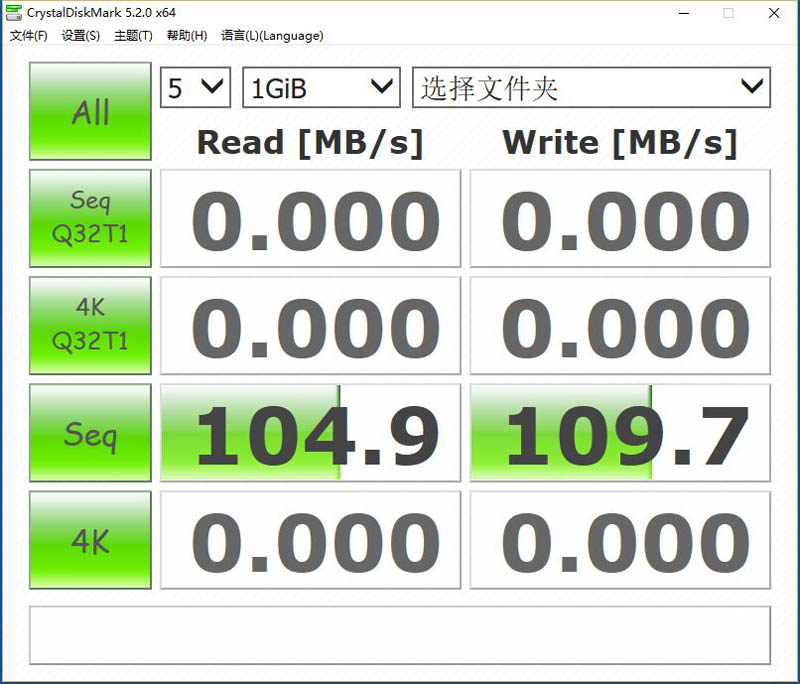
当然,我们今天的主题是看网络热剧,所以拷完资源后,迫不及待的装好手机APP,手机APP欢迎界面如下。
这里要吐槽一下这个手机APP,因为我从官网下载下来的文件居然是.ZIP格式,害的我解压后,怎么也找不到.APK文件,最后灵机一动,把.ZIP直接改为.APK,就装好了,我实在是太机智了!
已经进入主页了,可以看出,既能访问NAS里的所有文件,也可以将手机相册的内容备份到NAS里。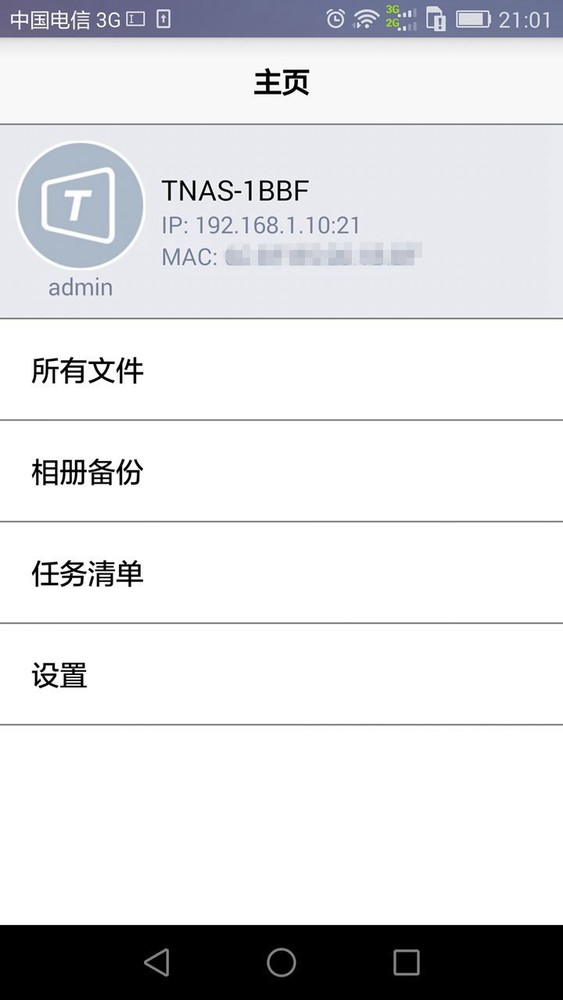
随便点开一集,出现了熟悉的画面——是的,你没看错,我儿子最喜欢看的《超能陆战队》,这片源采用1080P、H264编码,播放起来非常流畅,既然这种高清视频都非常流畅,上面那种低码率的.MP4格式自然不在话下。
也许会有人说,你咋不拷到手机内存卡呢?一来是本人内存卡太小,只有16G,一部名义就已经50G了,根本放不下;二来是手机内存卡读写速度太慢,拷一次就得好久,远没有NAS拷的快,而且NAS拷进去之后,其他手机、电脑甚至是电视机,都可以共享啊。
看电影都没问题,听音乐更不在话下。
另外,把游戏存到NAS里,然后其他电脑通过网络共享,也可以和本地游戏一样玩,当然,载入速度上稍微比本地游戏慢一些,这里就不详细介绍了。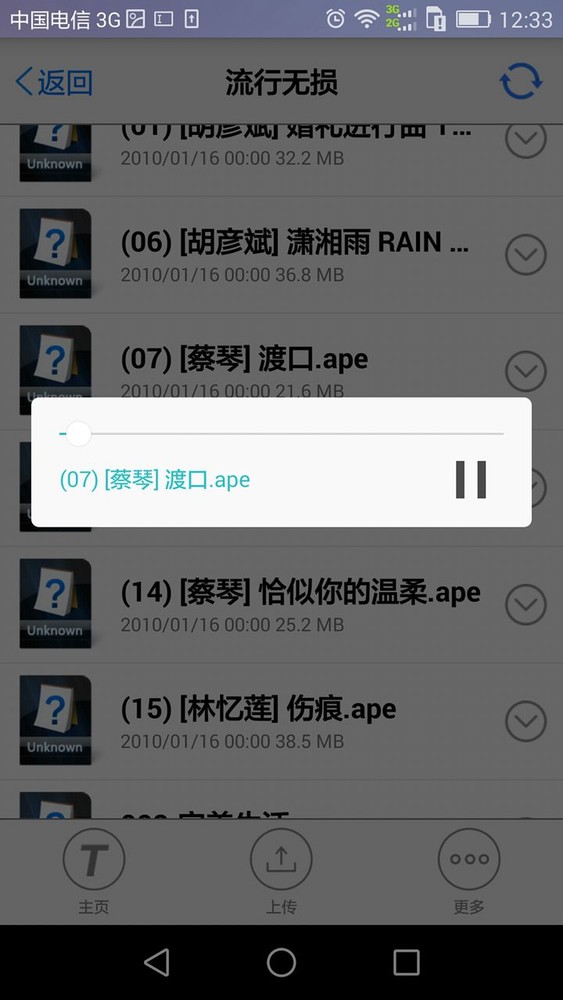
先看看百度云,打开NAS里的百度云软件,会发现有有三种同步方式。
1、以云盘为主:会删除本地下载的与云盘文件不匹配的文件。
2、以本地为主:会删除云盘中与本地文件夹不匹配的文件。
3、仅比较文件不删除:仅仅比较区别,什么都不删除。
下面就选择以云盘为主吧,因为本人希望实现的是在单位将文件下载到百度云盘(一般以影视剧为主),然后在家里就能通过nas下载并访问的功能。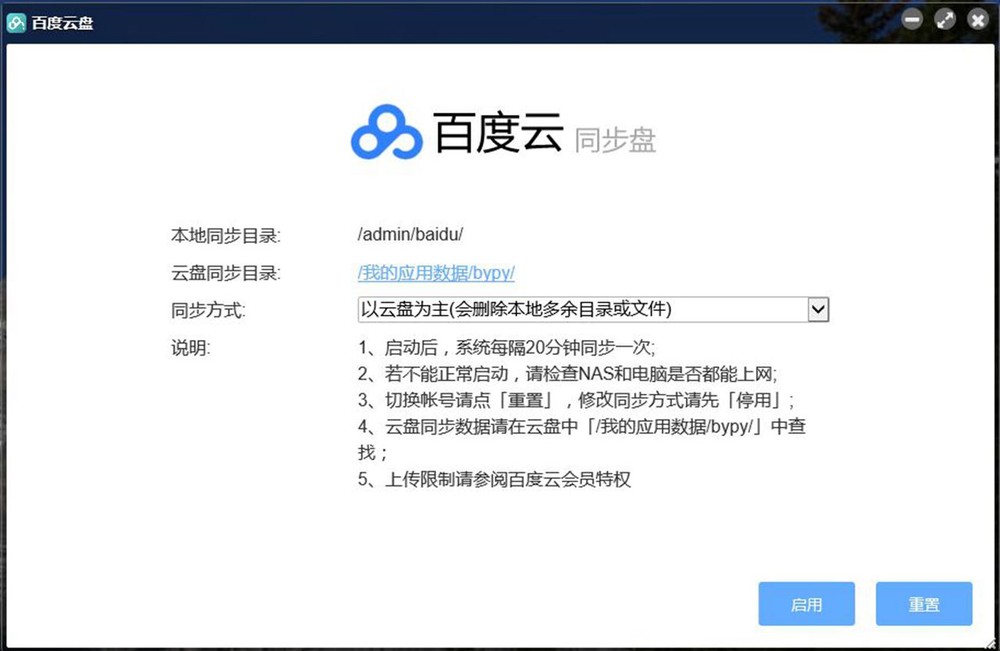
复制授权码到NAS的认证界面后,开始认证,不过最近百度云出了点问题,暂时不能与NAS绑定,所以该功能就先介绍到这里吧。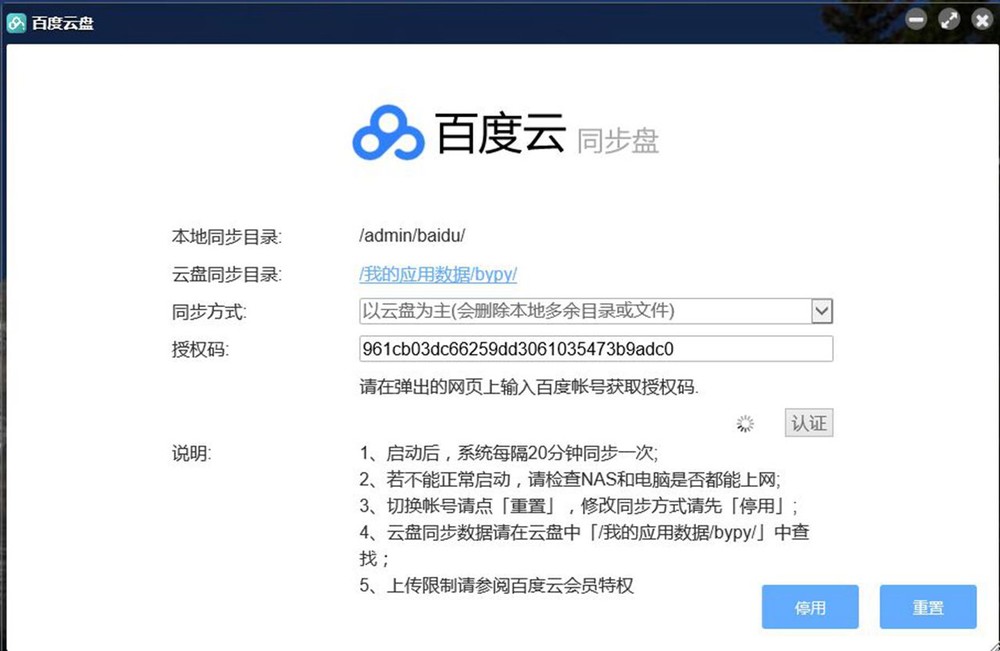
之前迅雷封锁了某热剧的种子下载,所以咱们试试NAS的这个内置软件能下吗。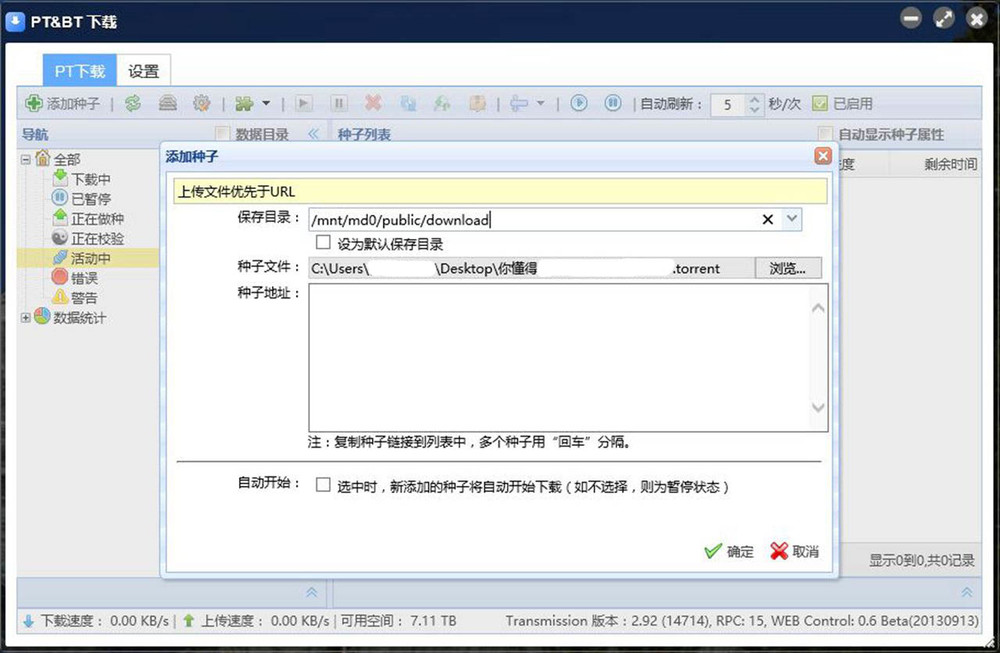
成功开始下载,不过速度有点慢,无法跟PC端的迅雷相比(这是因为迅雷有专门的加速服务器),但由于NAS基本是全天候开机的,所以对于不急用的资源,可以提前打开让其慢慢下载,反正温水煮青蛙也是能煮熟的。
这样一来,就可以上班时让nas慢慢下载,然后回到家就能看热剧了。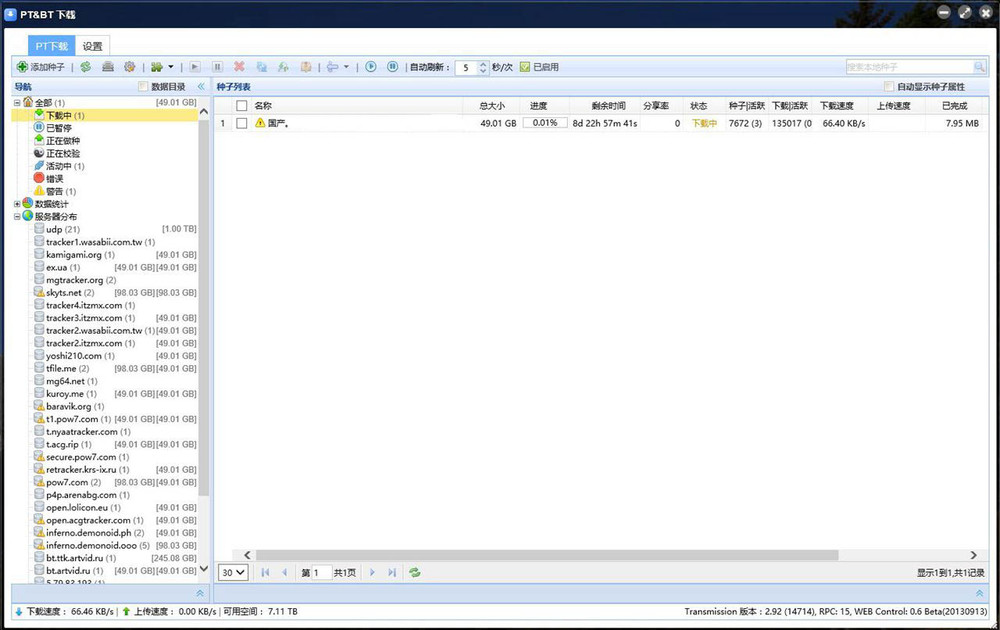
其他功能网上已经有很多用户分享了不少了,为了避免重复,这里就不再赘述了,感兴趣的网友可以去搜索他们的文章观看,本文暂时就到这里了,下面再总结几句:
优点:铁威马F2-220做工扎实,硬件配置强大,算是国产NAS里比较厚道的产品;
缺点:软件确实有所欠缺,不过也算能满足本人的需求了。
另外,本人想吐槽一下希捷 8TB 7200转这款硬盘,这盘非常不适合做NAS盘,因为其寻道声非常大,以至于比各种风扇还吵,所以建议大家NAS盘还是买低转速的NAS专用盘吧。